更新记录
更新了文末使用注意事项。
更新了EC2 每个月可以用100G流量的说明。
正文
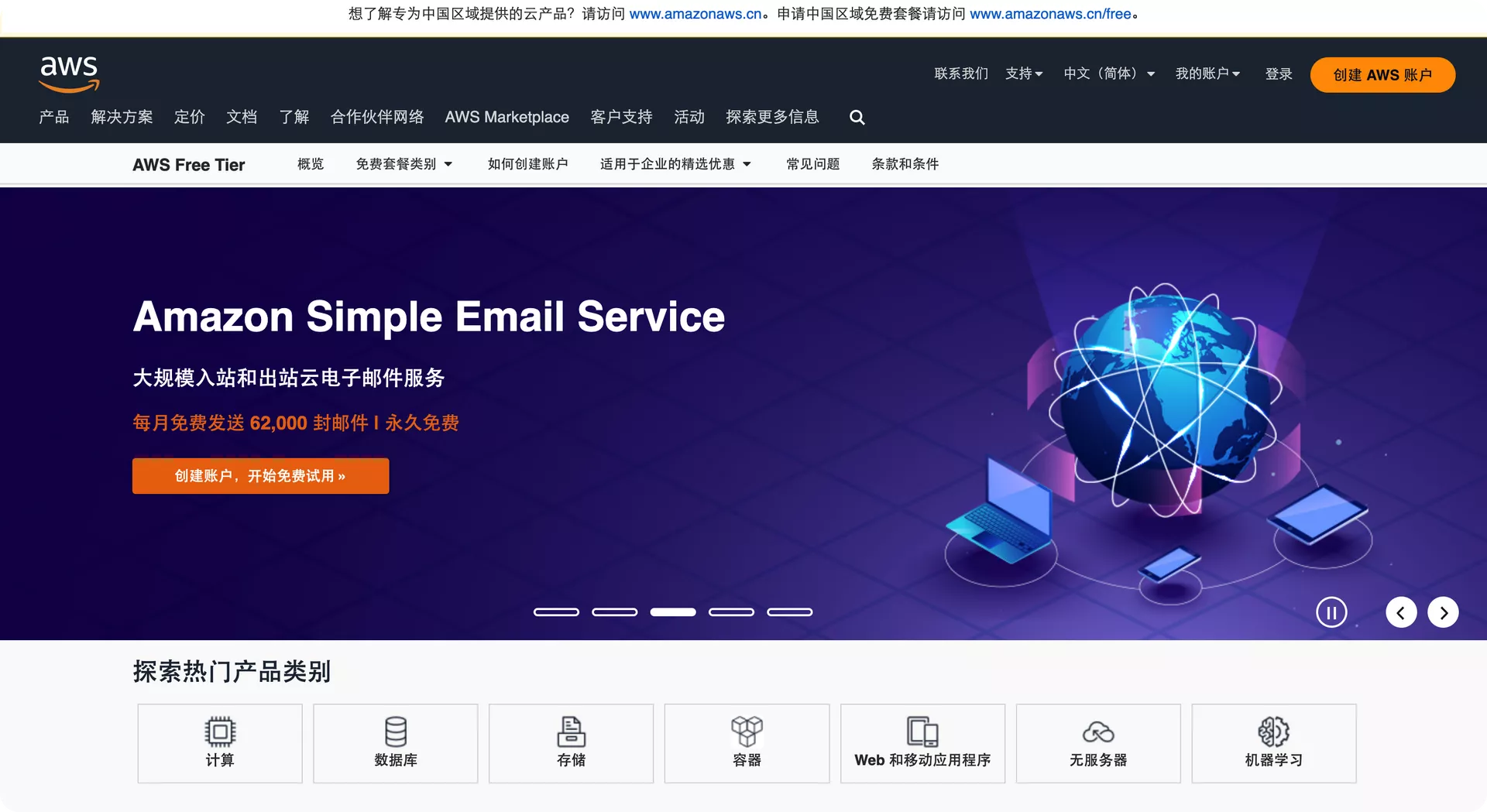
几乎每个大厂都可以免费体验一定时长的云服务,比如GCP、Azure,甲骨文甚至还有可以永久免费的服务器。

这一期,我们就来免费体验一下世界上最大的云服务器提供商——亚马逊的云服务 (AWS)
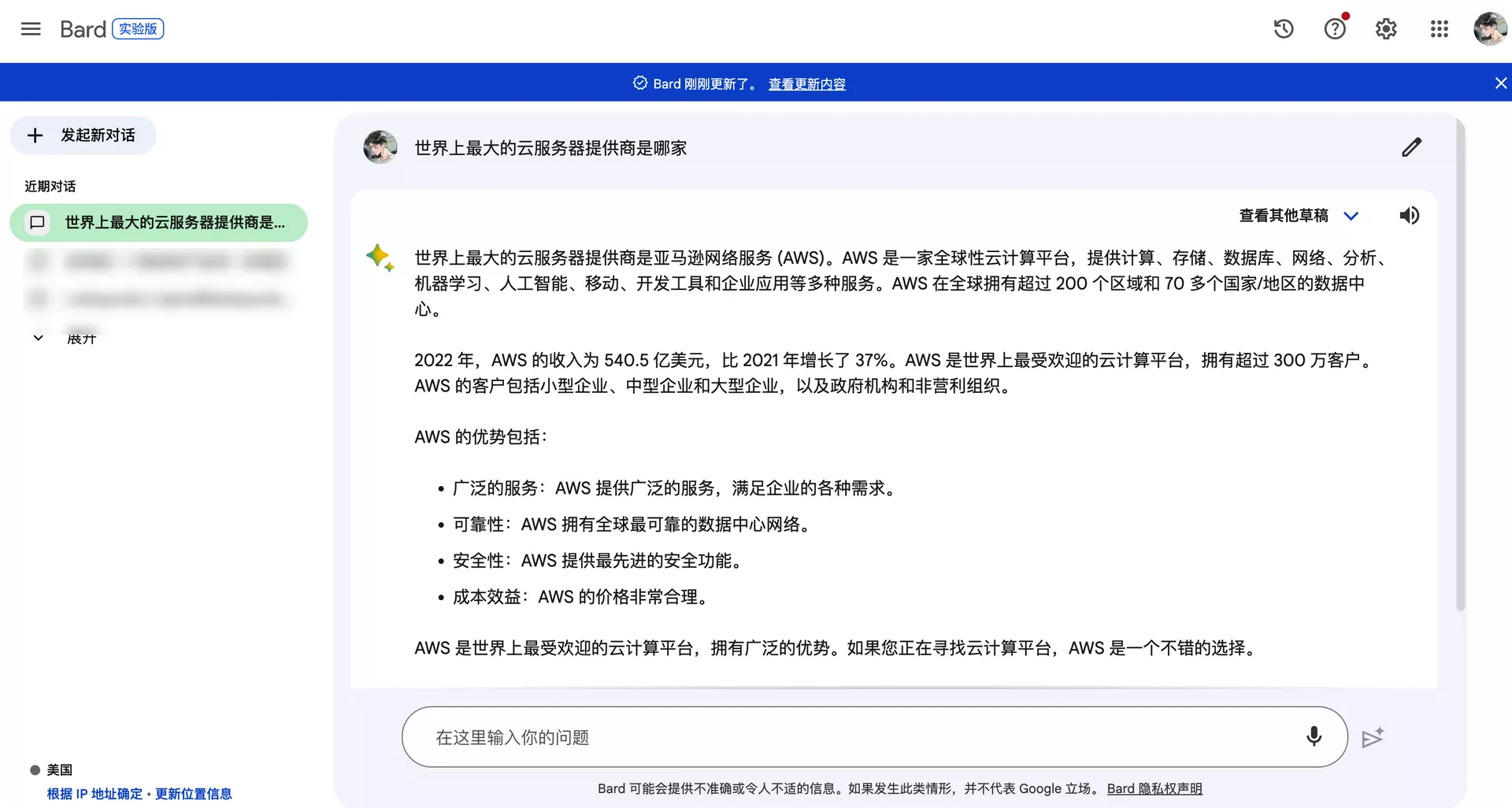
世界上最大的云服务器提供商是亚马逊网络服务 (AWS)。AWS 是一家全球性云计算平台,提供计算、存储、数据库、网络、分析、机器学习、人工智能、移动、开发工具和企业应用等多种服务。AWS 在全球拥有超过 200 个区域和 70 多个国家/地区的数据中心。
2022 年,AWS 的收入为 540.5 亿美元,比 2021 年增长了 37%。AWS 是世界上最受欢迎的云计算平台,拥有超过 300 万客户。AWS 的客户包括小型企业、中型企业和大型企业,以及政府机构和非营利组织。
AWS 的优势包括:
广泛的服务:AWS 提供广泛的服务,满足企业的各种需求。
可靠性:AWS 拥有全球最可靠的数据中心网络。
安全性:AWS 提供最先进的安全功能。
成本效益:AWS 的价格非常合理。
来源:bard.google.com
AWS其实可以免费白嫖体验很多产品,比如云服务器(ec2),云存储(S3),CDN相关产品(网站提速),lightsail(VPS,搭建远程桌面)SES (群发邮件),Amazon Chime (视频会议)等等等等,大家可以随意尝试。
这边我们玩服务器多一些,就来白嫖12个月的EC2吧。
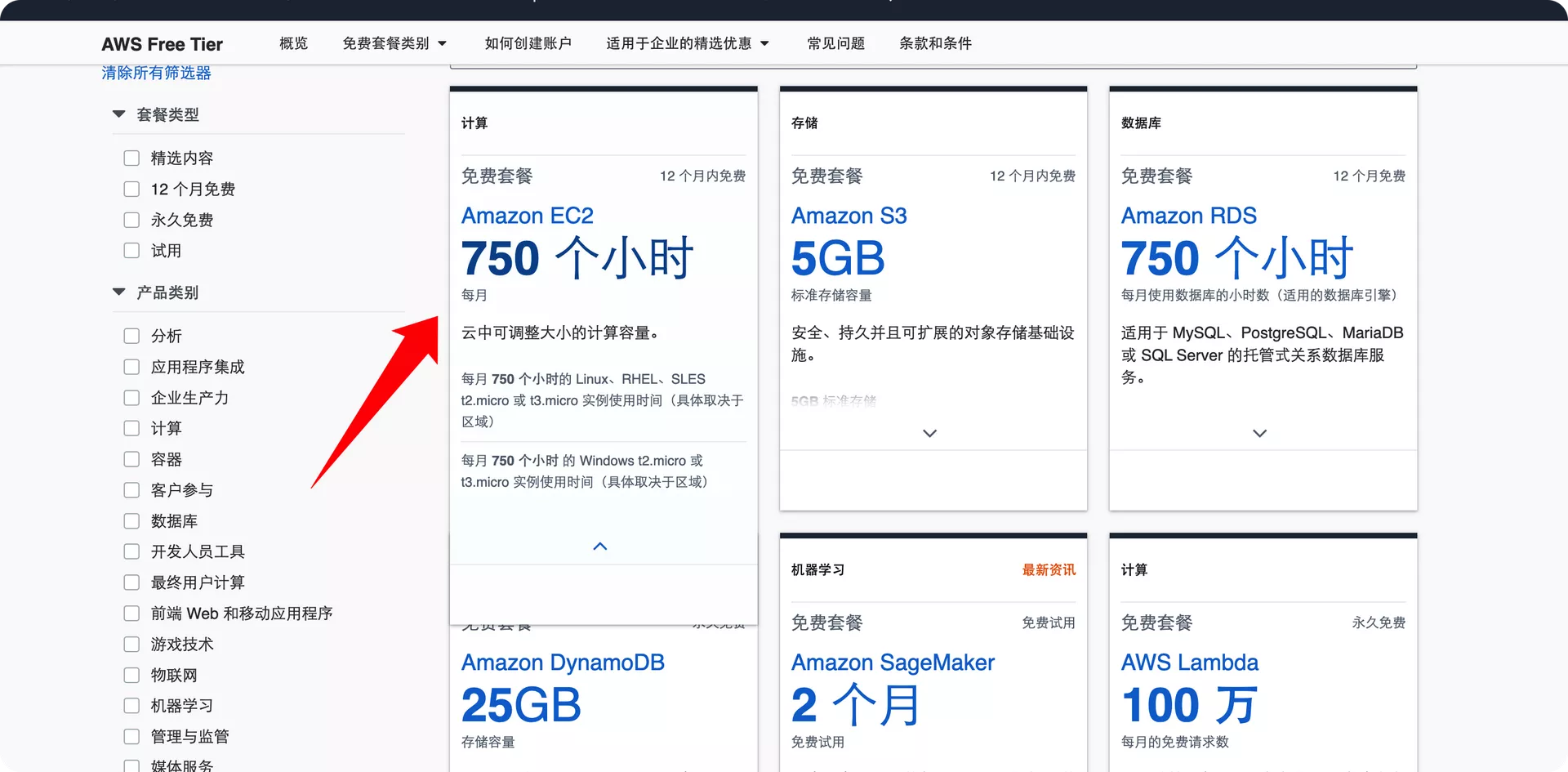
准备工作
AWS 免费体验地址:https://gao.ee/aws
正式开始之前,建议你准备:
- 一个邮箱
- 一个可以接受验证码的手机号(大家可以用自己的手机号接受验证码,正常国内的能收到码,也可以可以选择GV或者是到5sim.net上找接码,看是最低6卢布(大概5毛钱)一条)
- 一张信用卡(只是授权一下,并不会要你钱,可以是虚拟卡,比如咕咕用的OneKey Card)
- 注册账号的时候不要挂代理
开始注册
点击创建AWS账户,一步一步完成注册即可,地址填拼音。
具体可以看视频。
YouTube视频地址:https://youtu.be/r6Mr5tBCnvc
bilibili视频地址:https://www.bilibili.com/video/BV1VP411t7ia/
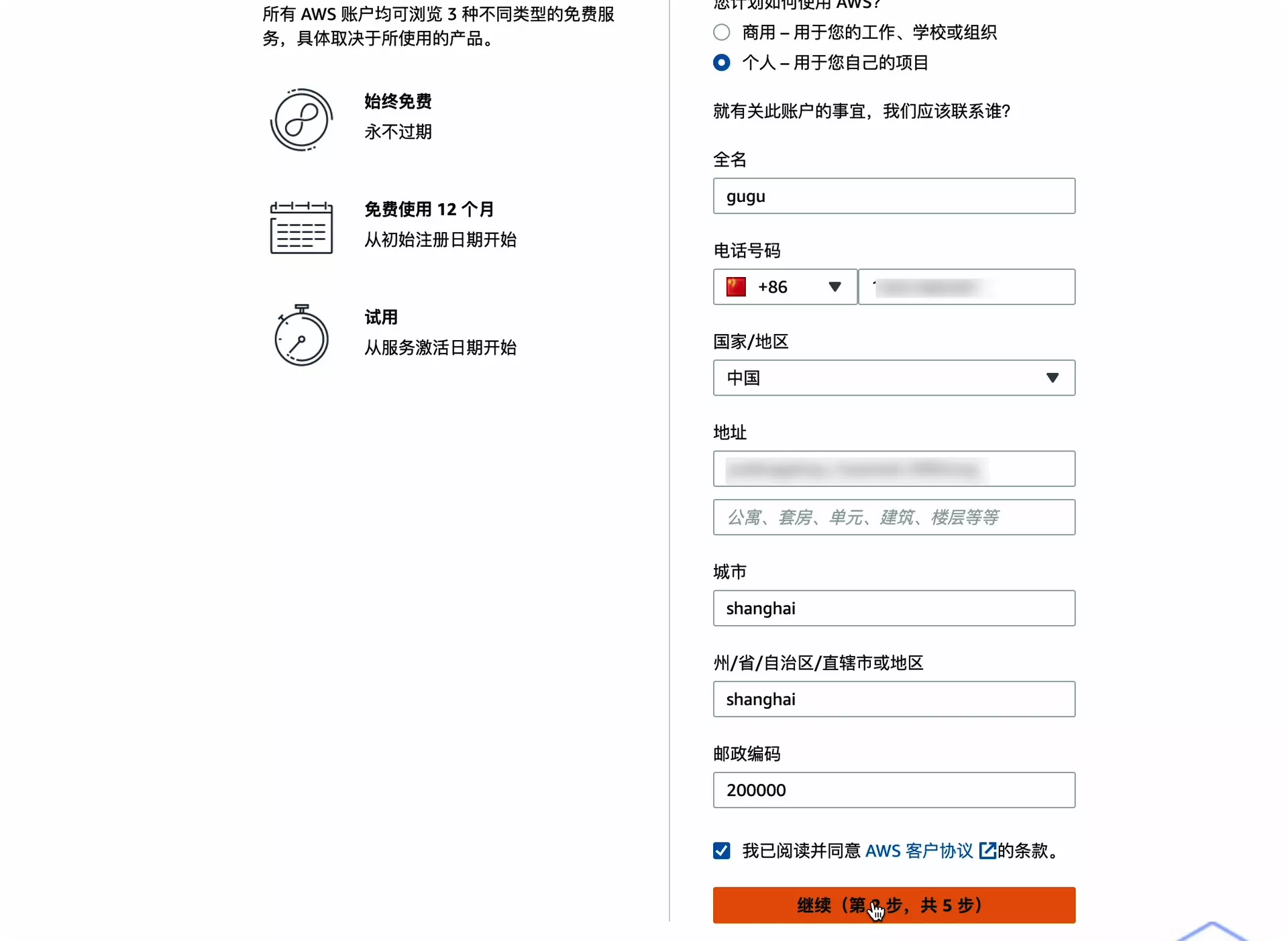
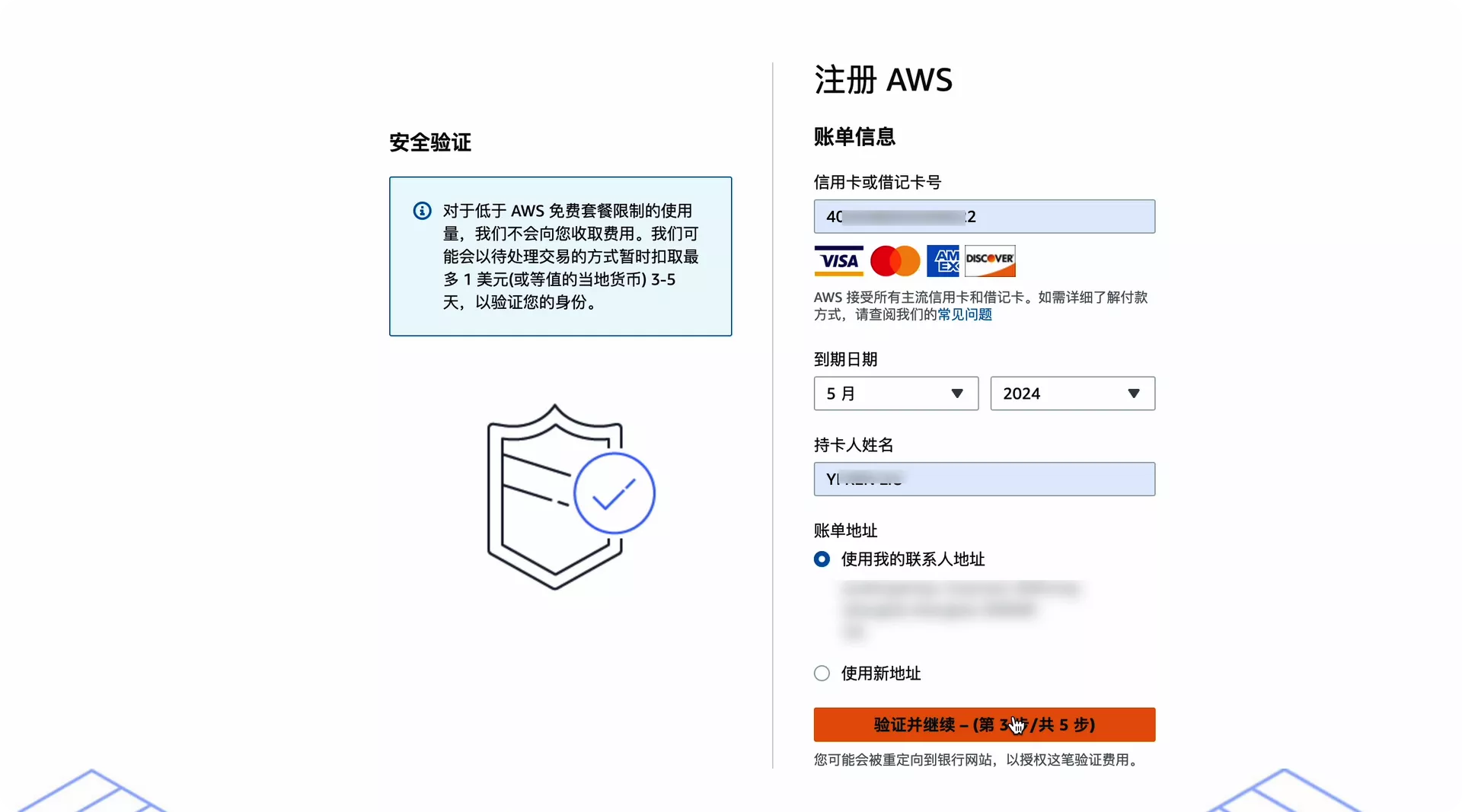
没什么问题的话,你会看到这个界面。
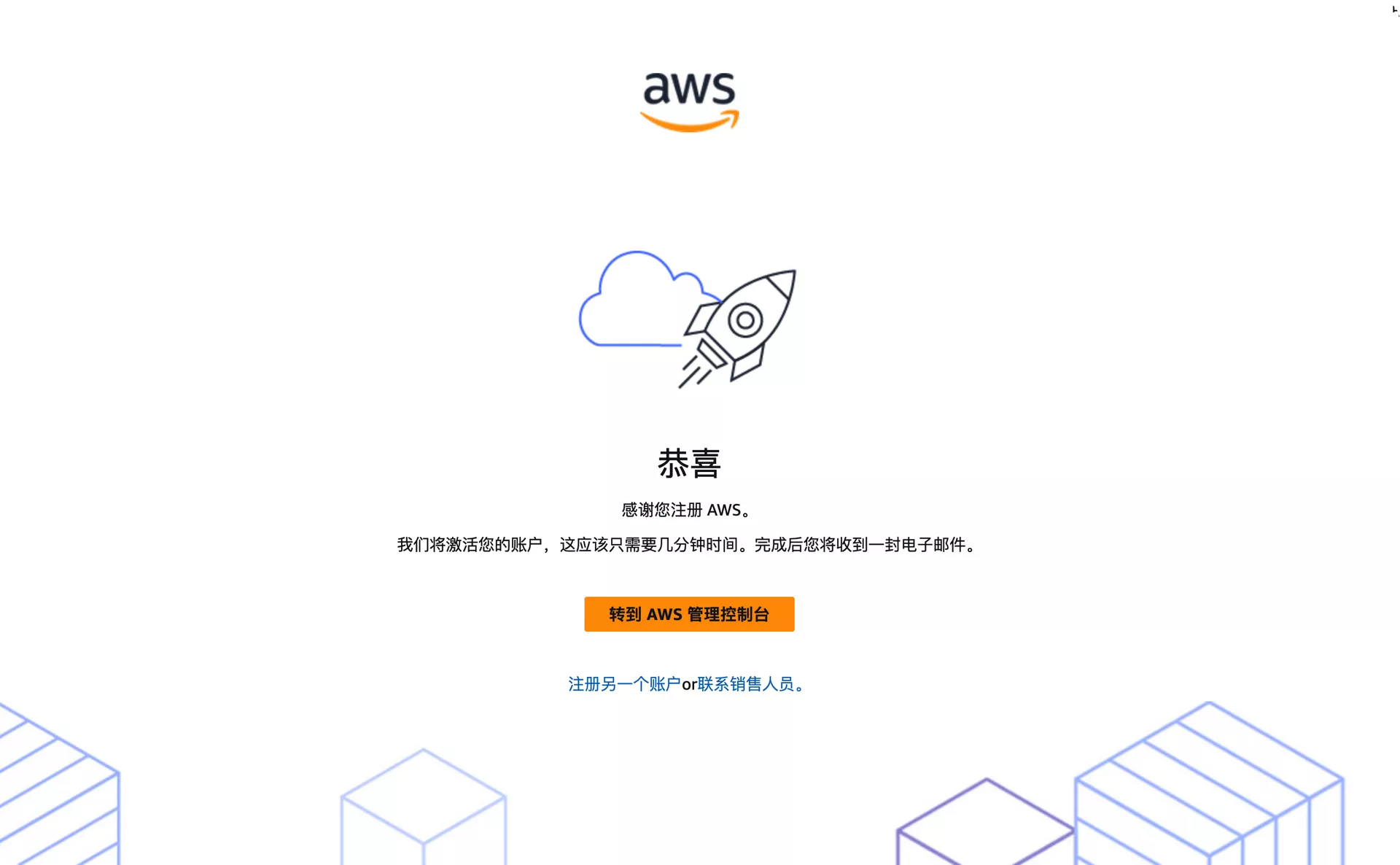
信用卡验证预扣款截图:
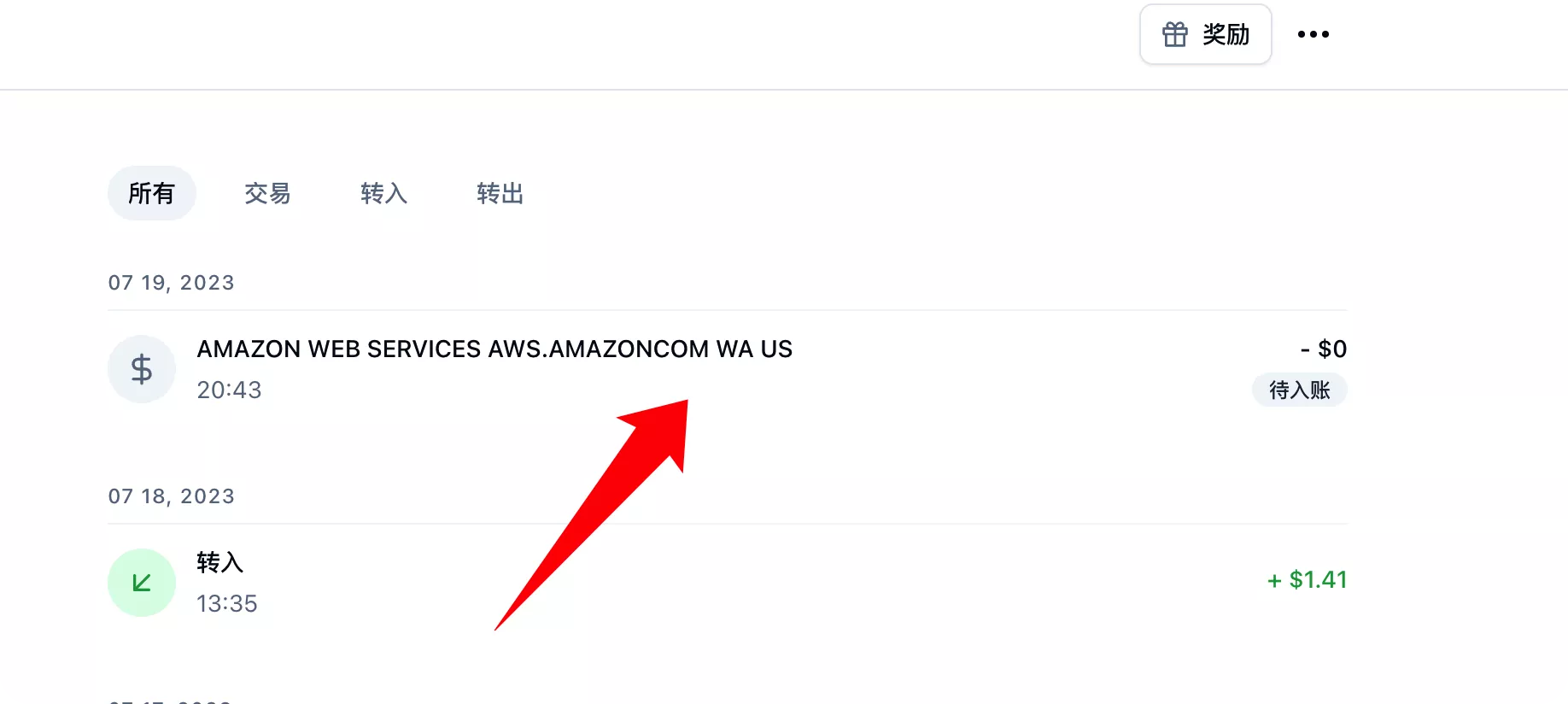
AWS后台概览
选择服务器地区:
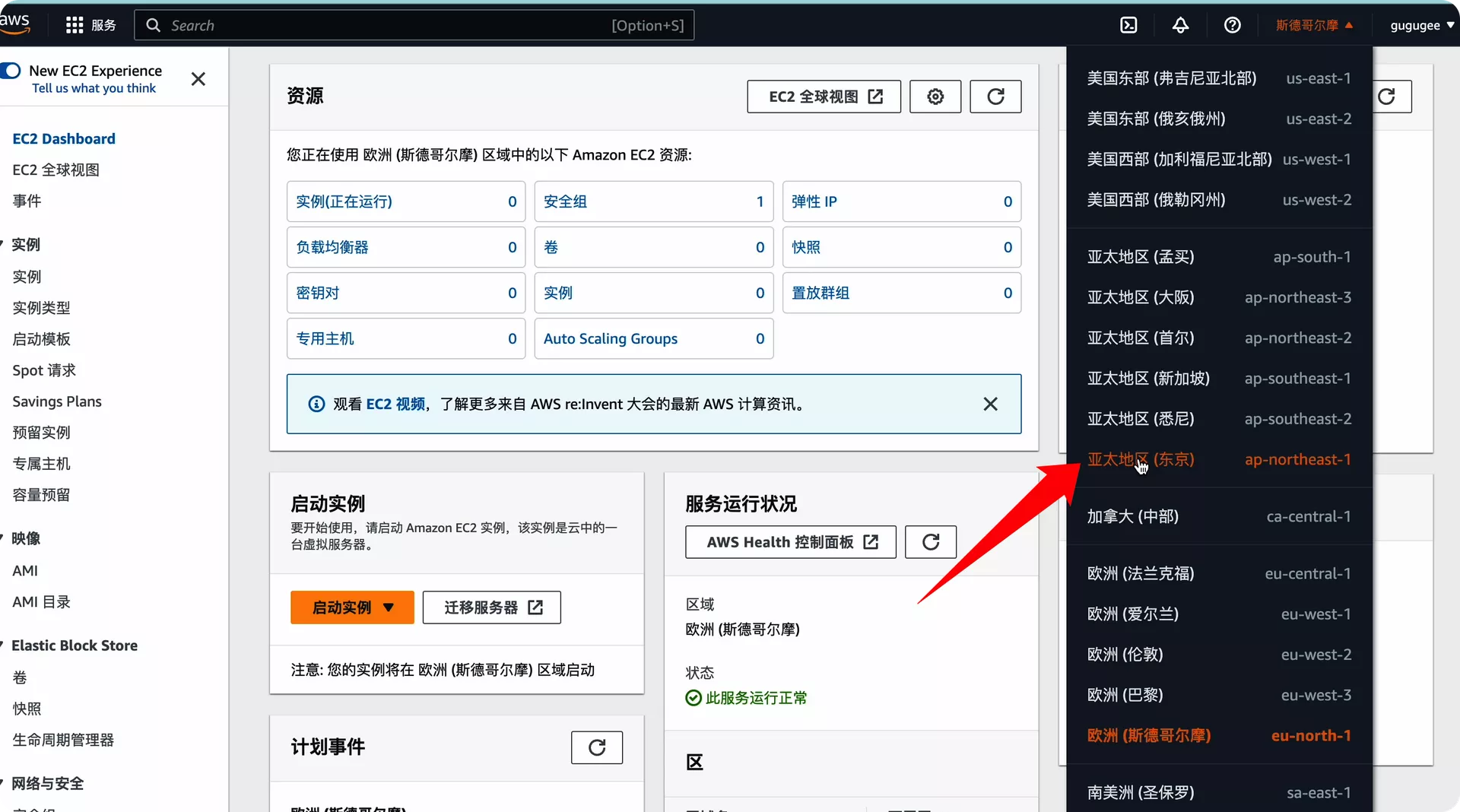
创建实例:
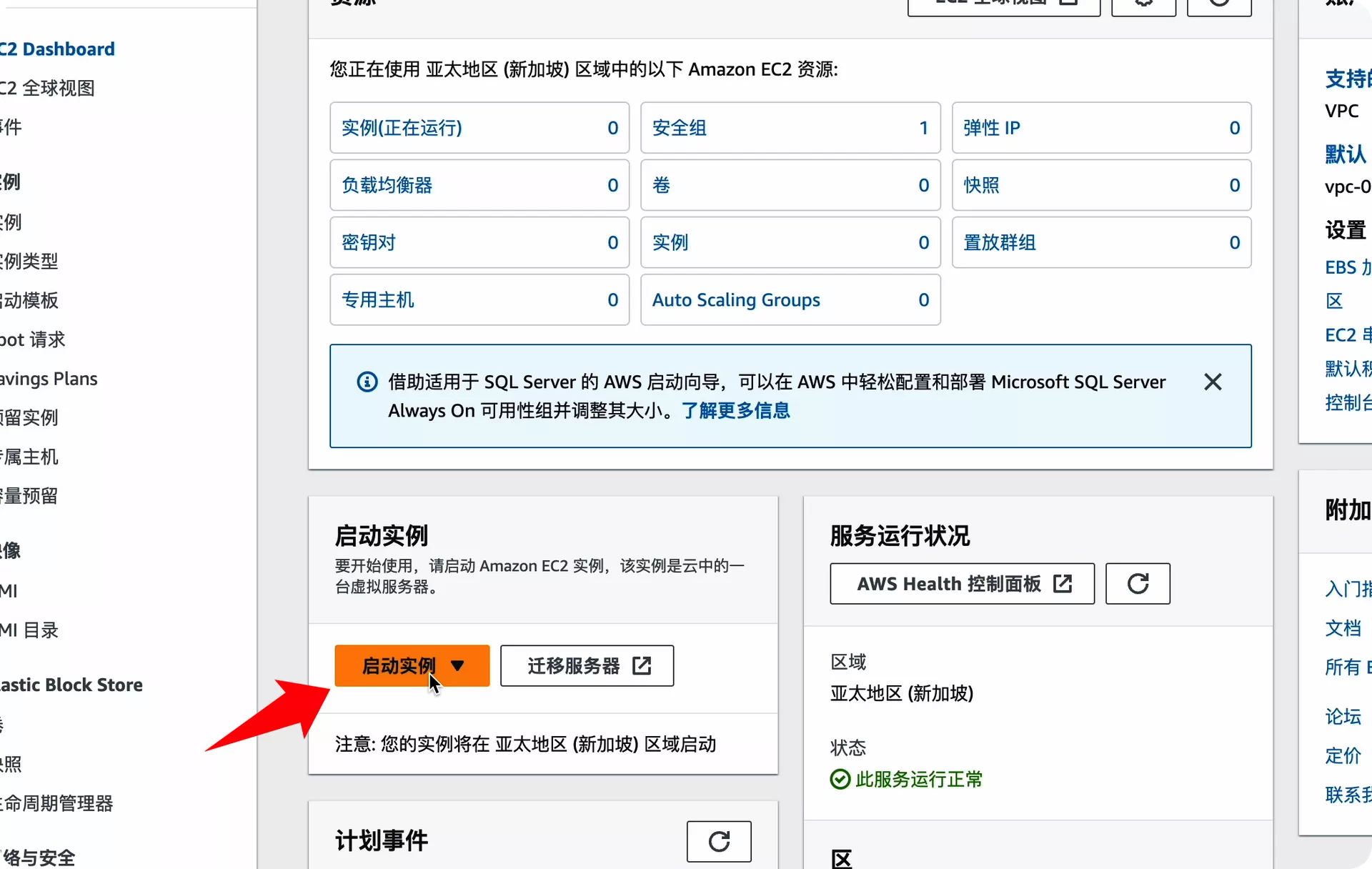
输入名称:

选择系统:
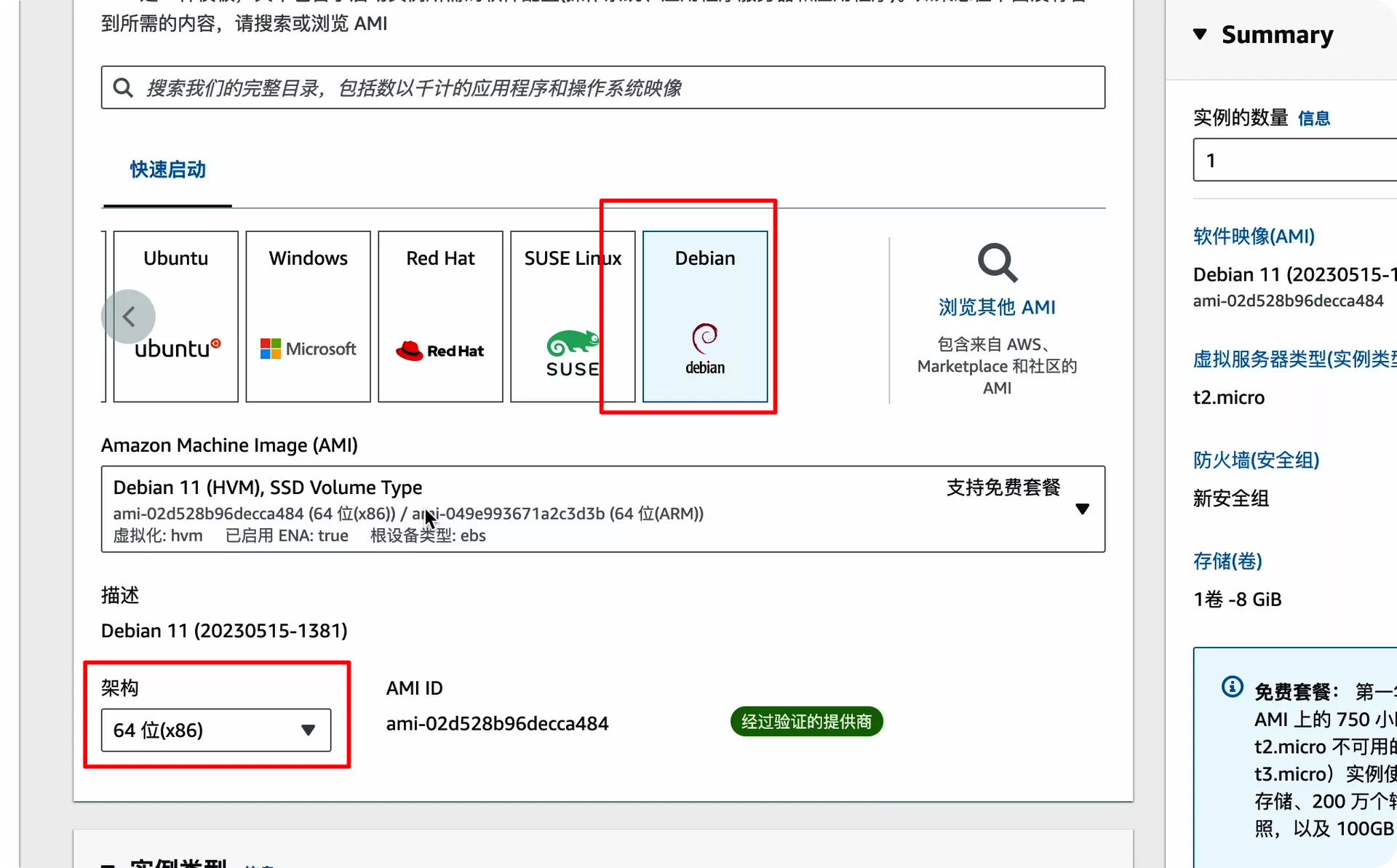
打开22、80、443端口:
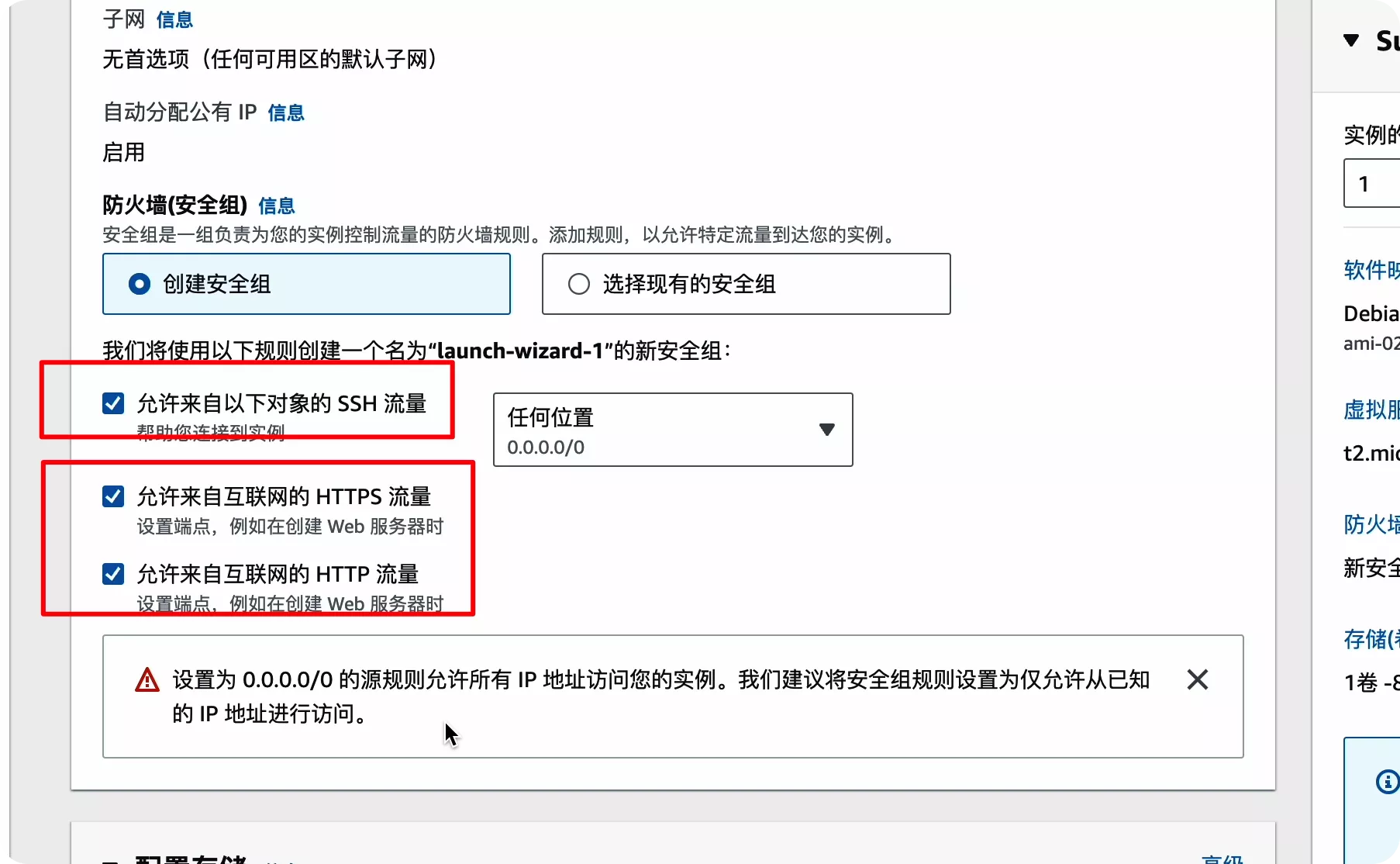
修改硬盘大小:
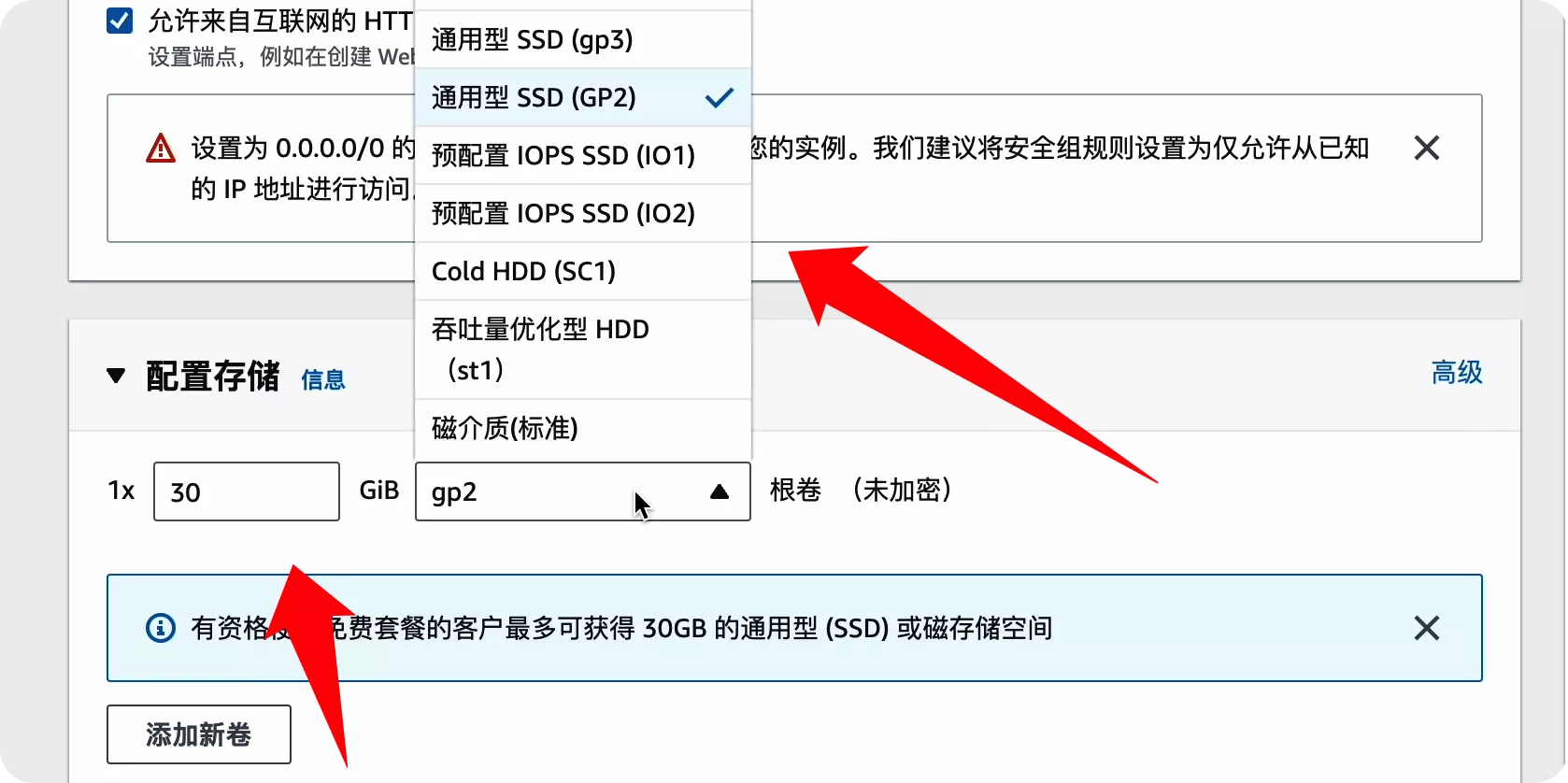
启动实例失败,需要我们创建一个密钥对:
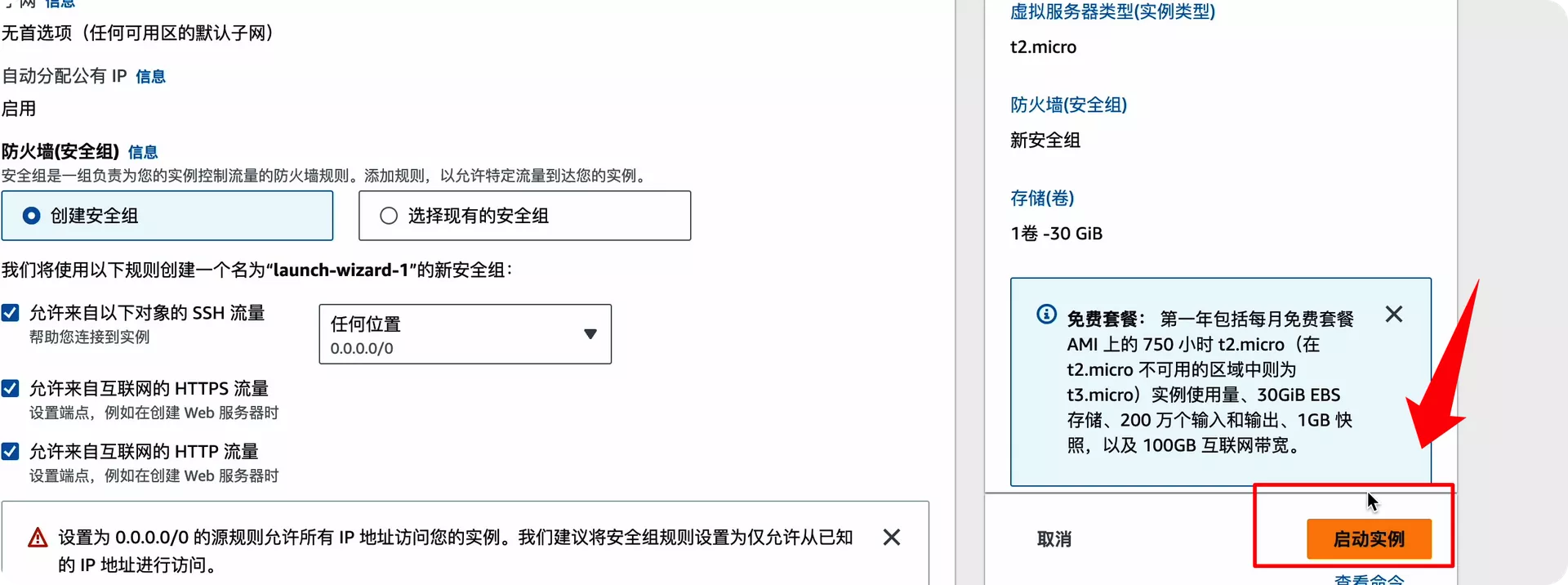
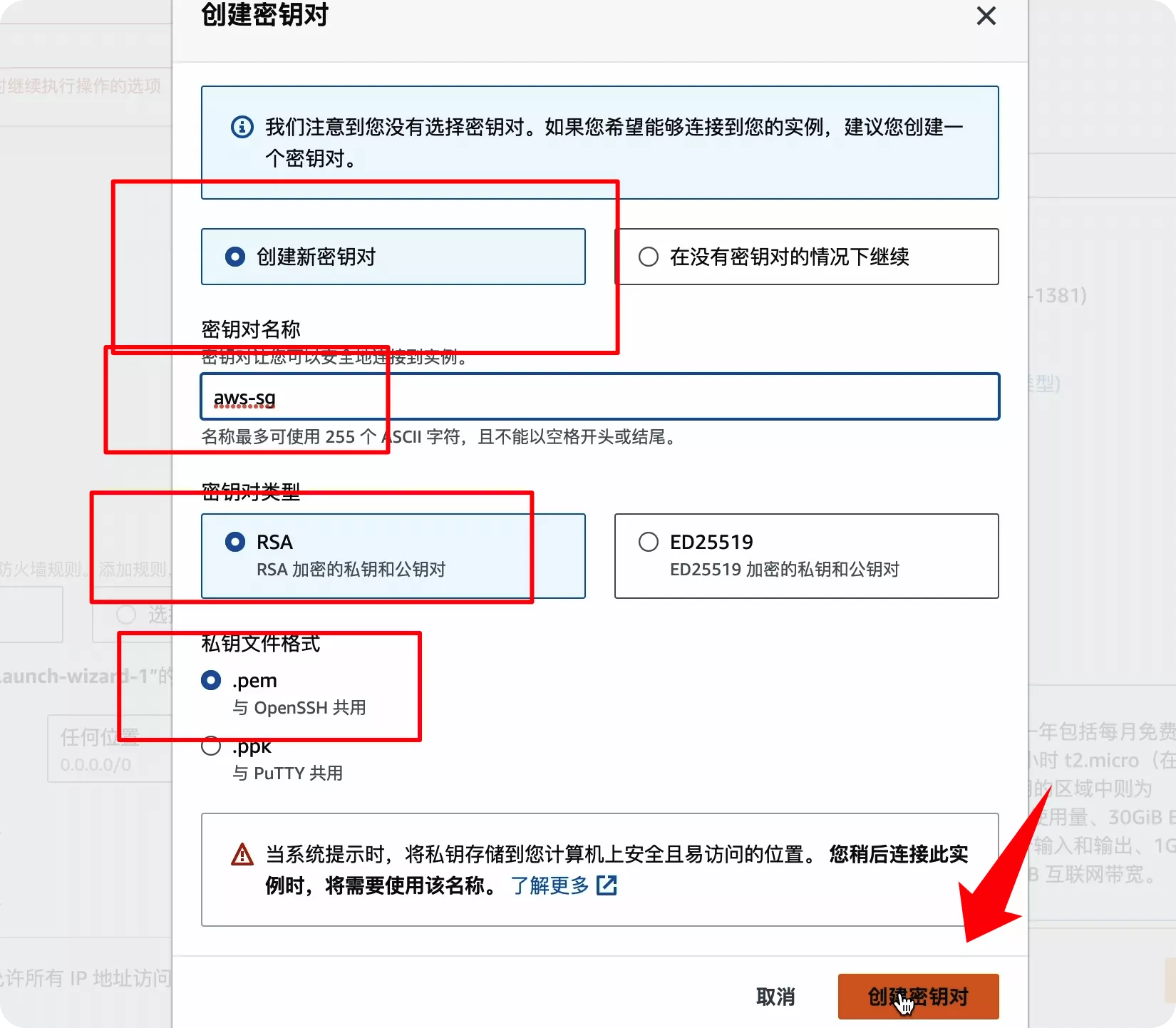
再次启动实例:
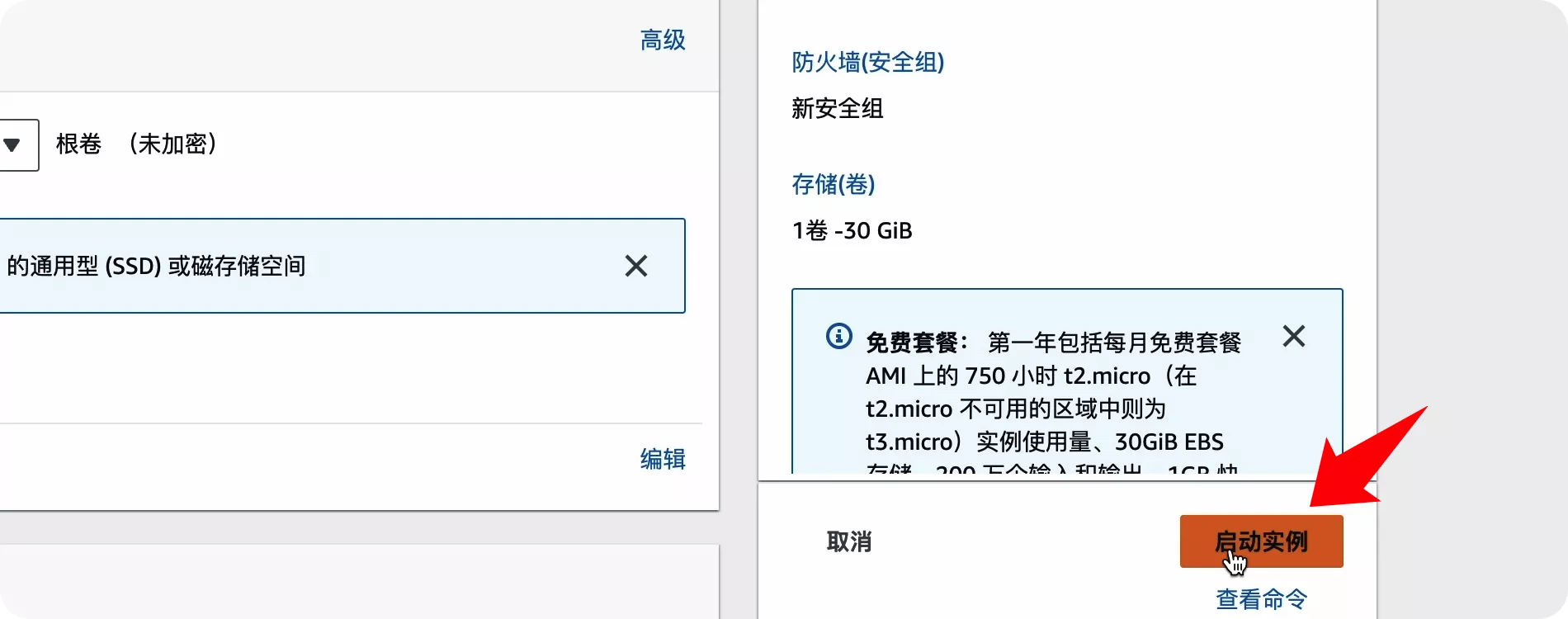
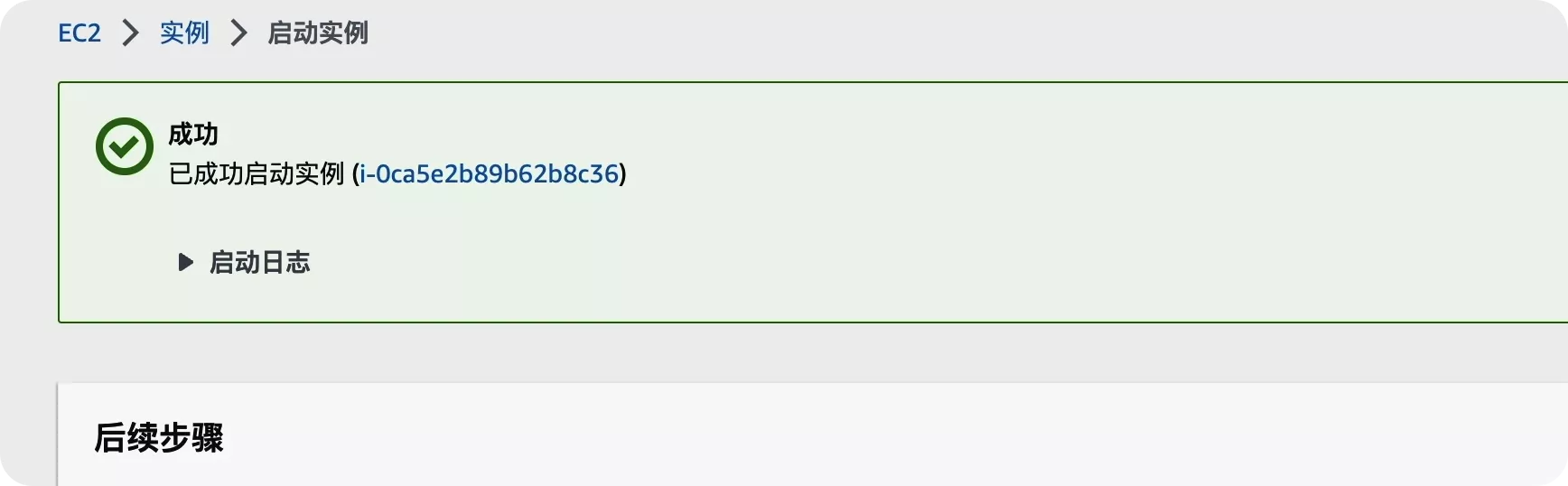
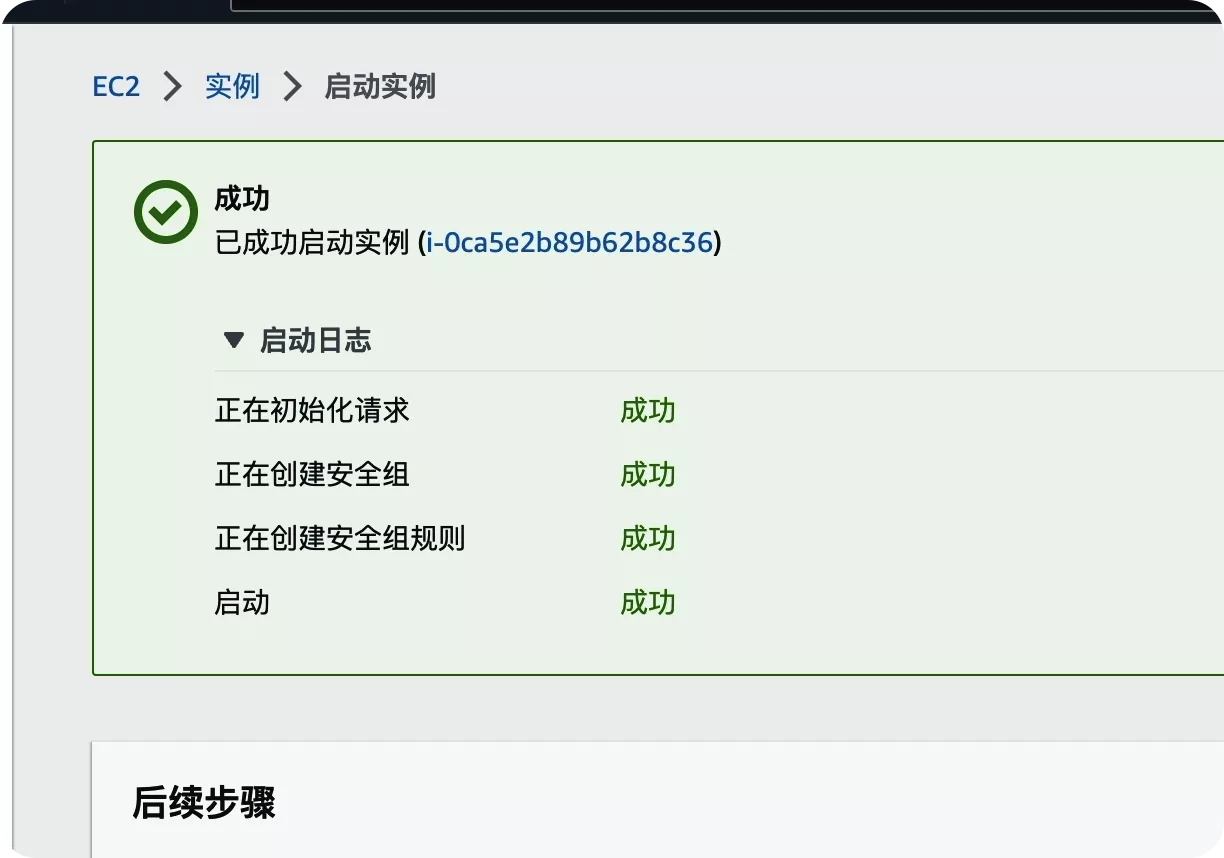
连接服务器:
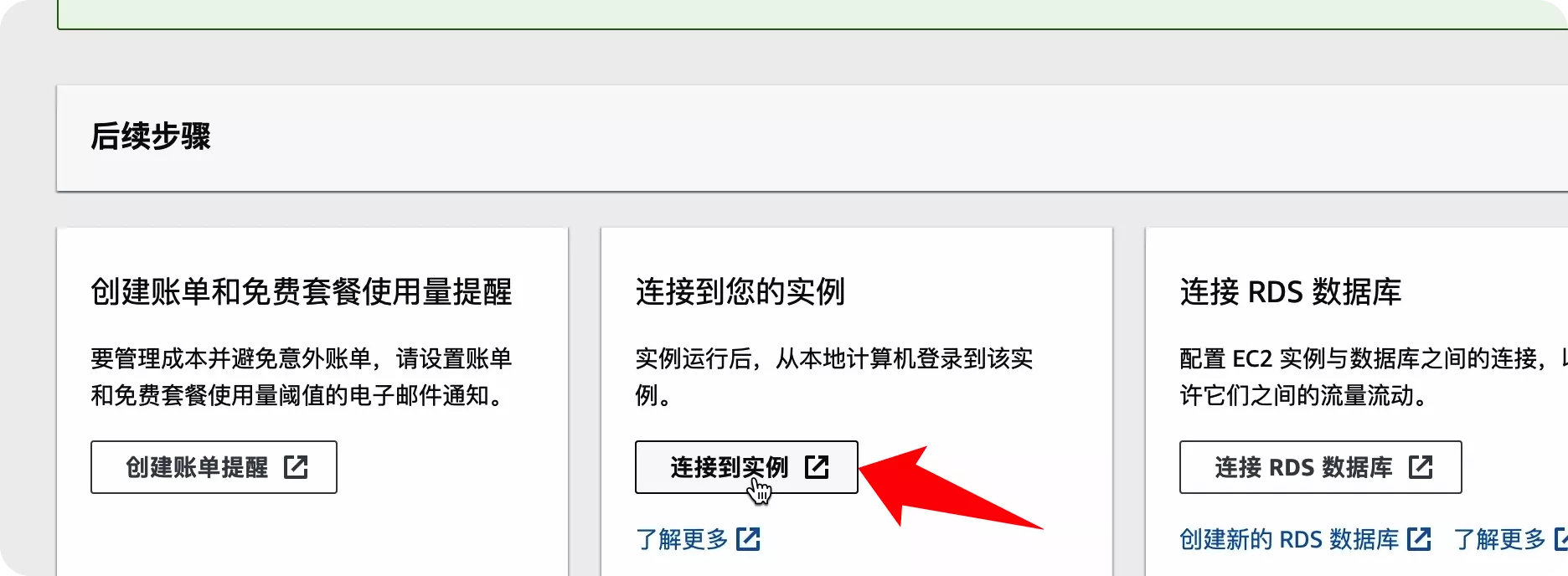
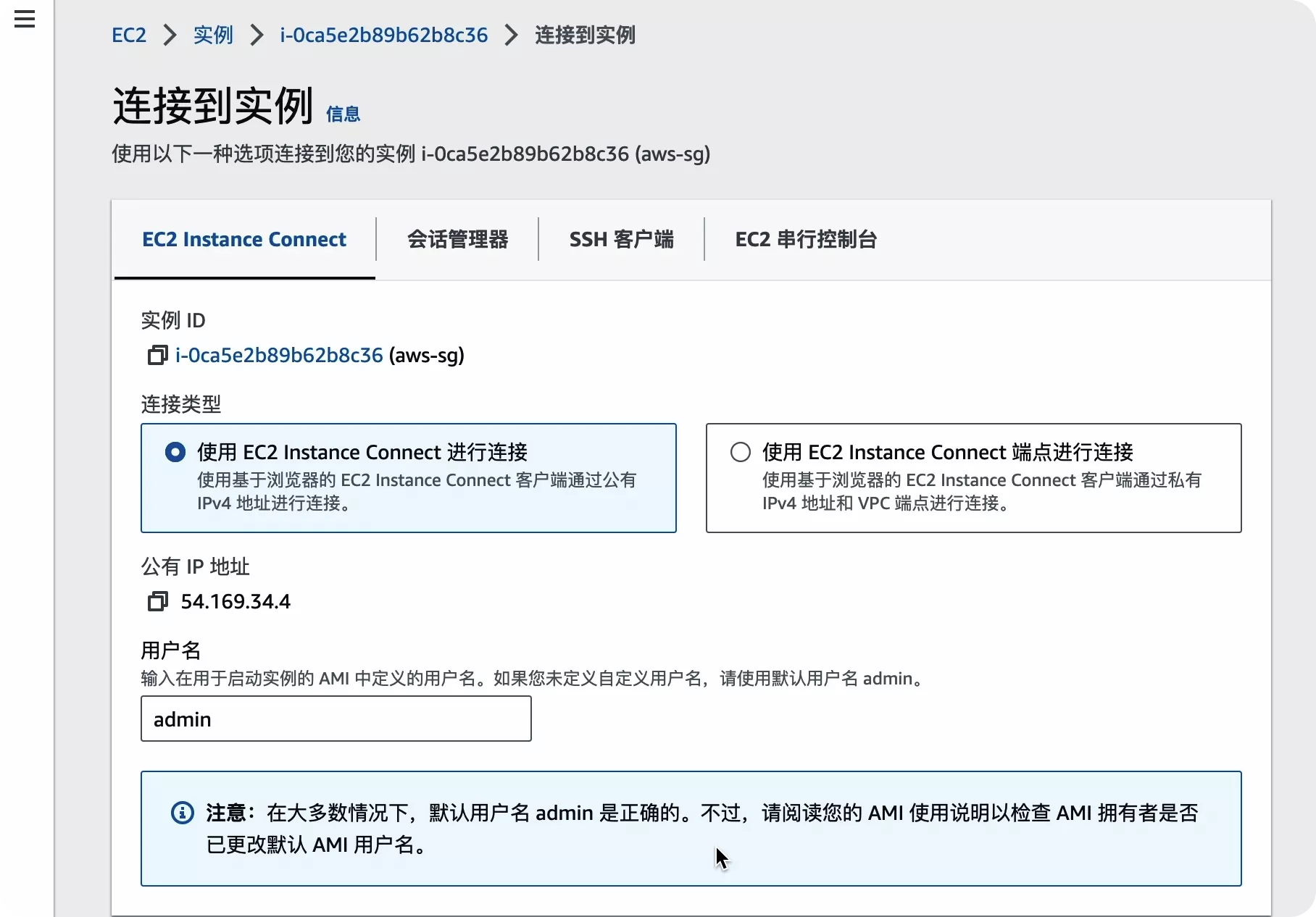
chmod 400 密钥地址
ssh -i 密钥位置 admin@ip
即可登录。
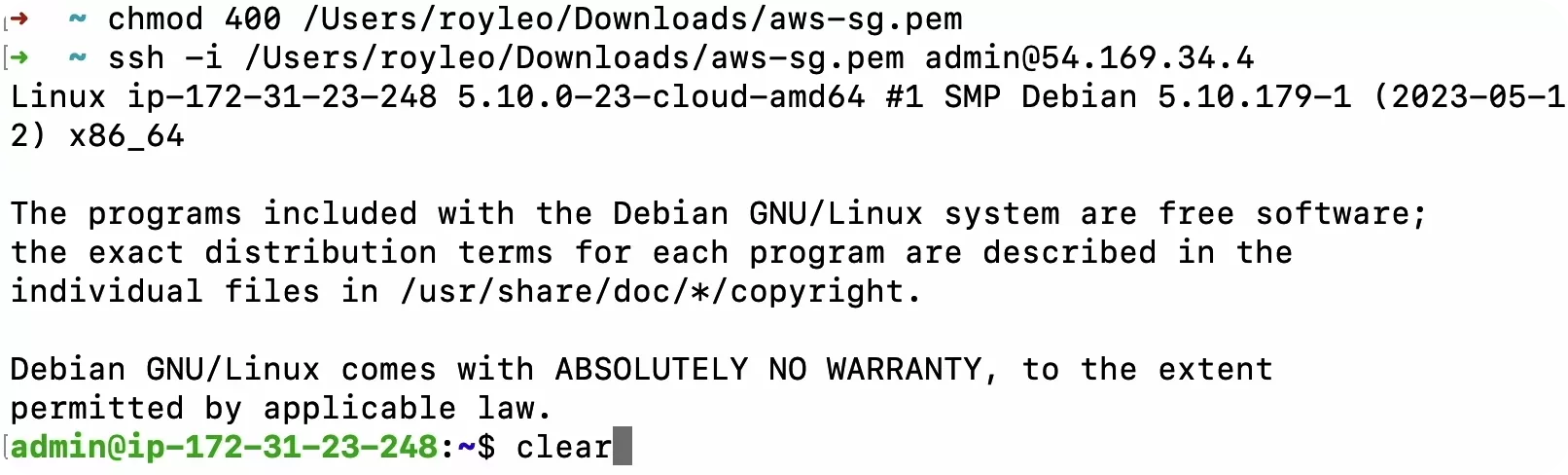
DD一个干净的Debian 11
默认的登录方式其实是最安全的,但是对我们来说难免太不方便了,我们希望可以随时随地用密钥登录,这边我们就来完全重装一下这台机器的系统吧。
dd 脚本(大概5-10分钟)
bash <(wget --no-check-certificate -qO- 'https://raw.githubusercontent.com/MoeClub/Note/master/InstallNET.sh') -d 11 -v 64 -p "自定义root密码" -port "自定义ssh端口"
这边我的dd脚本是这样的:
bash <(wget --no-check-certificate -qO- 'https://raw.githubusercontent.com/MoeClub/Note/master/InstallNET.sh') -d 11 -v 64 -p "password123" -port "222"
我把密码改成了password123,SSH端口改成了222
直接输入到命令行即可。
AWS 开启后台端口的方法
默认我们的这台机器只开了22端口(我们视频里也勾选了80、443端口)
所以现在总共只打开了三个端口,我们还需要开启222端口,不然一会儿SSH连接不上。
这边我们尝试开启222端口。
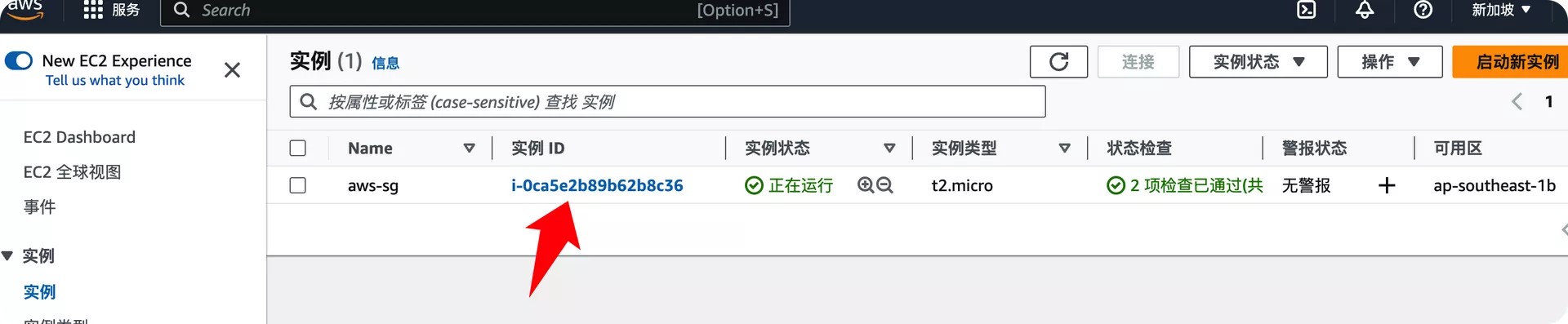
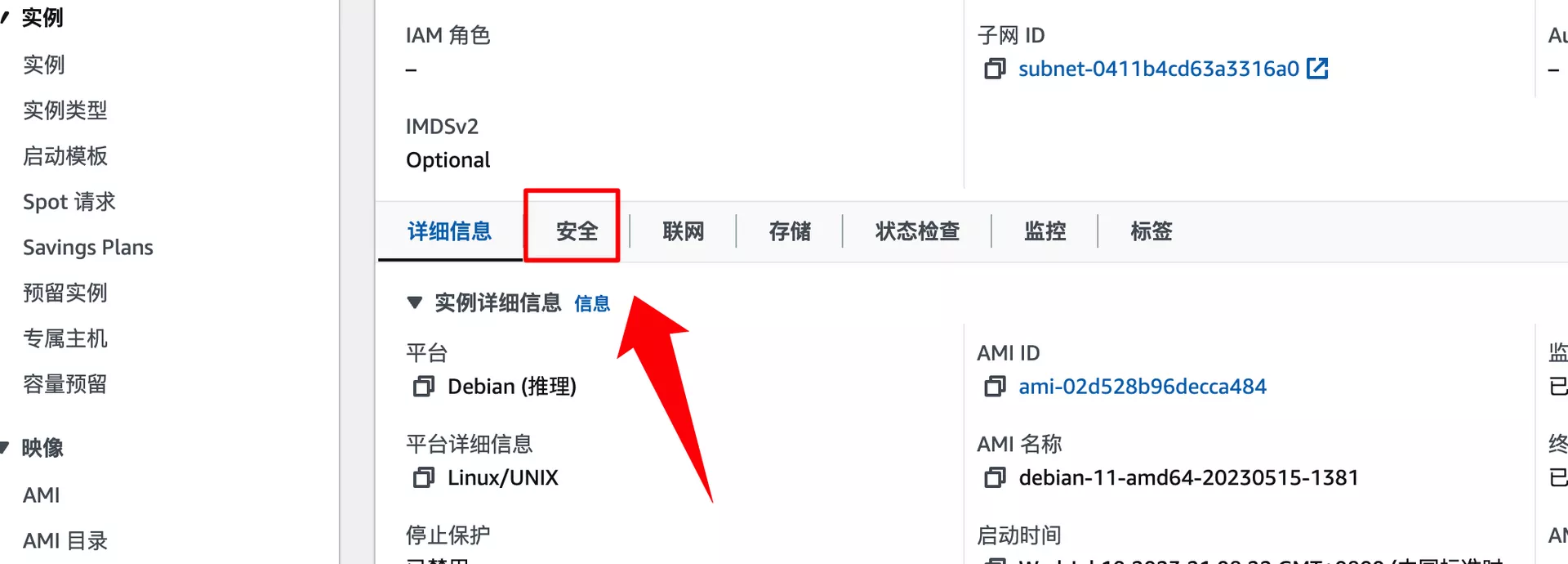
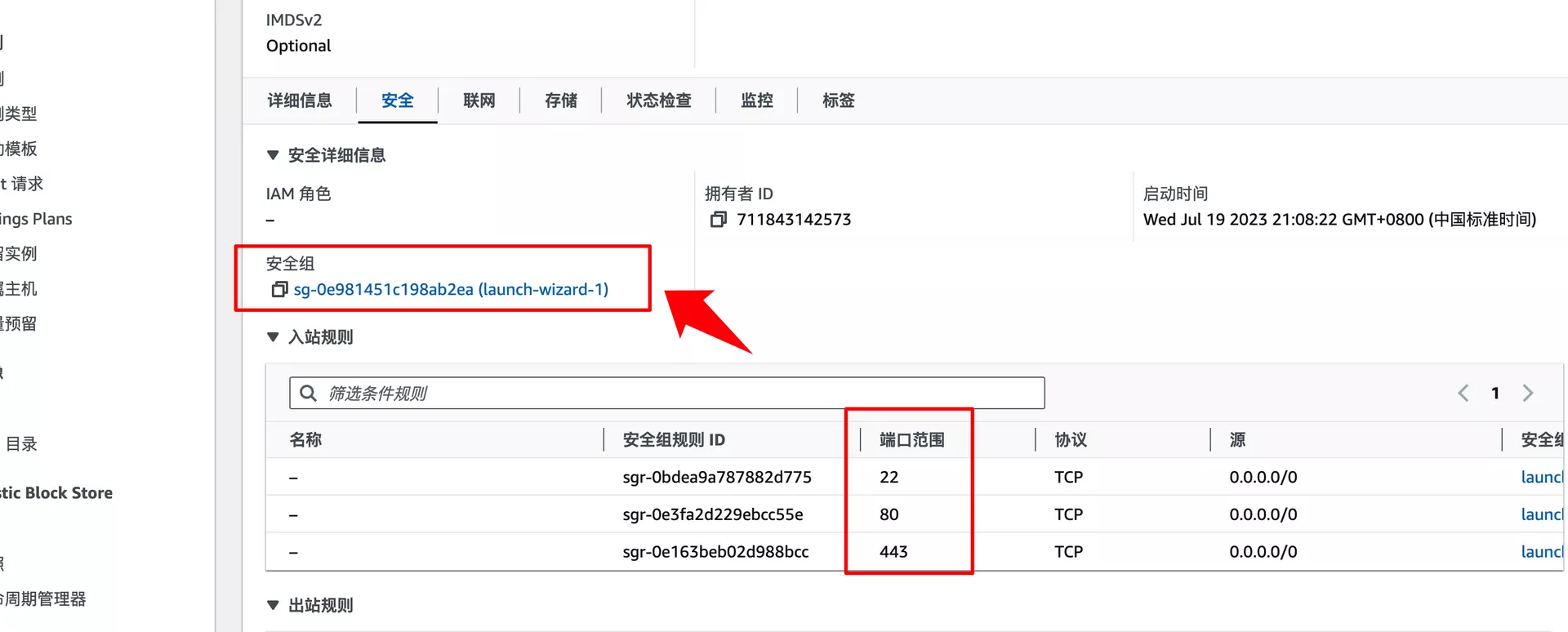
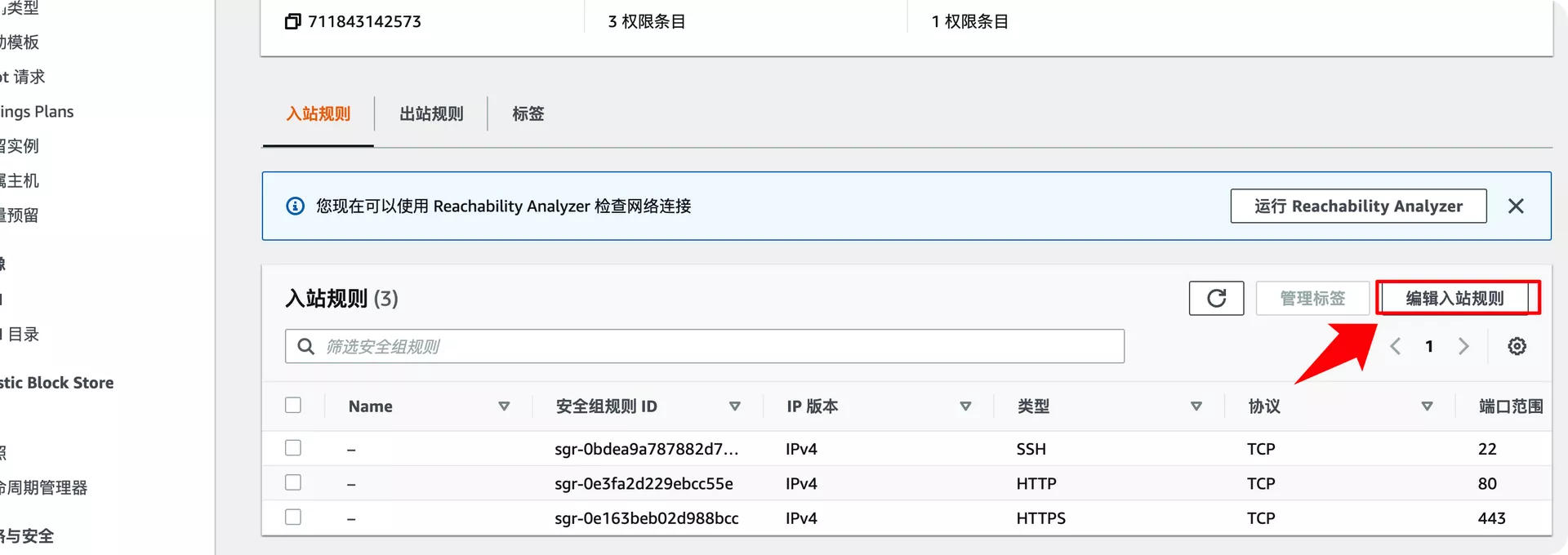
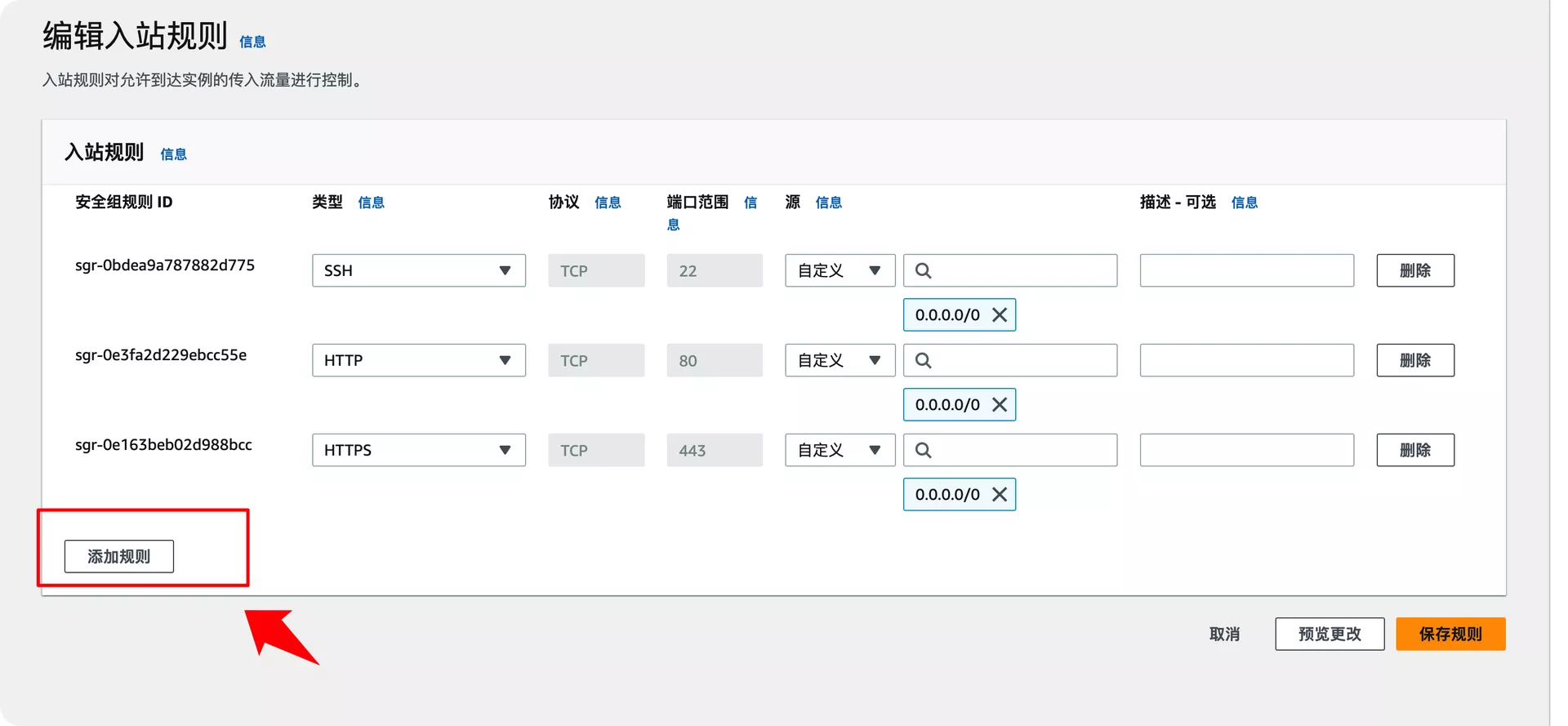
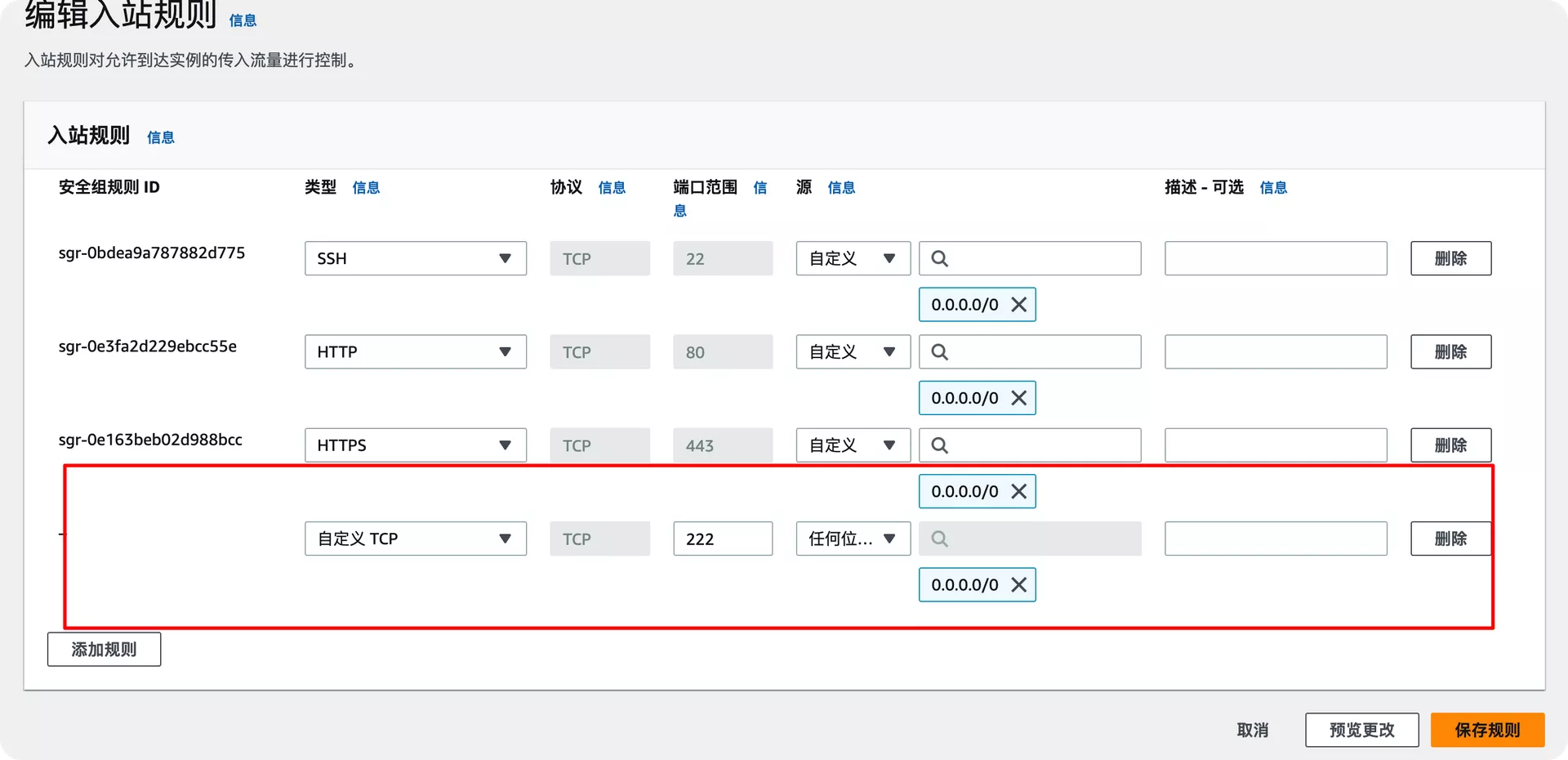
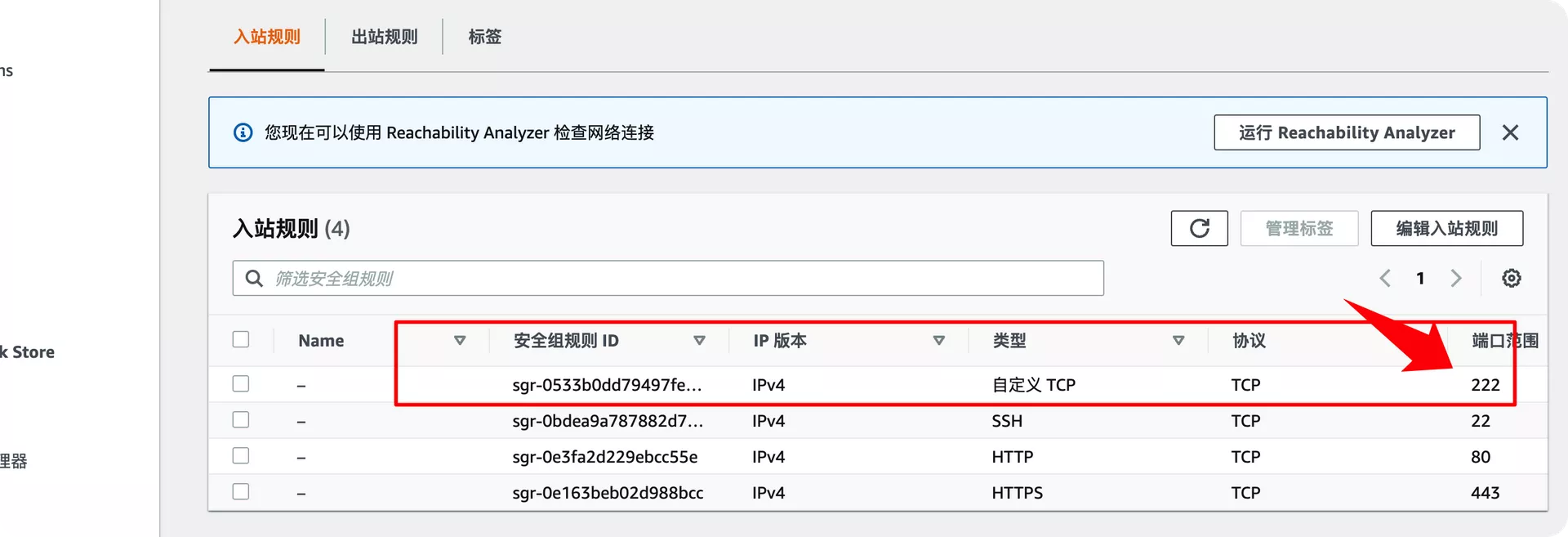
开启之后,我们尝试登录机器。
ssh root@ip -p 222
成功登录!
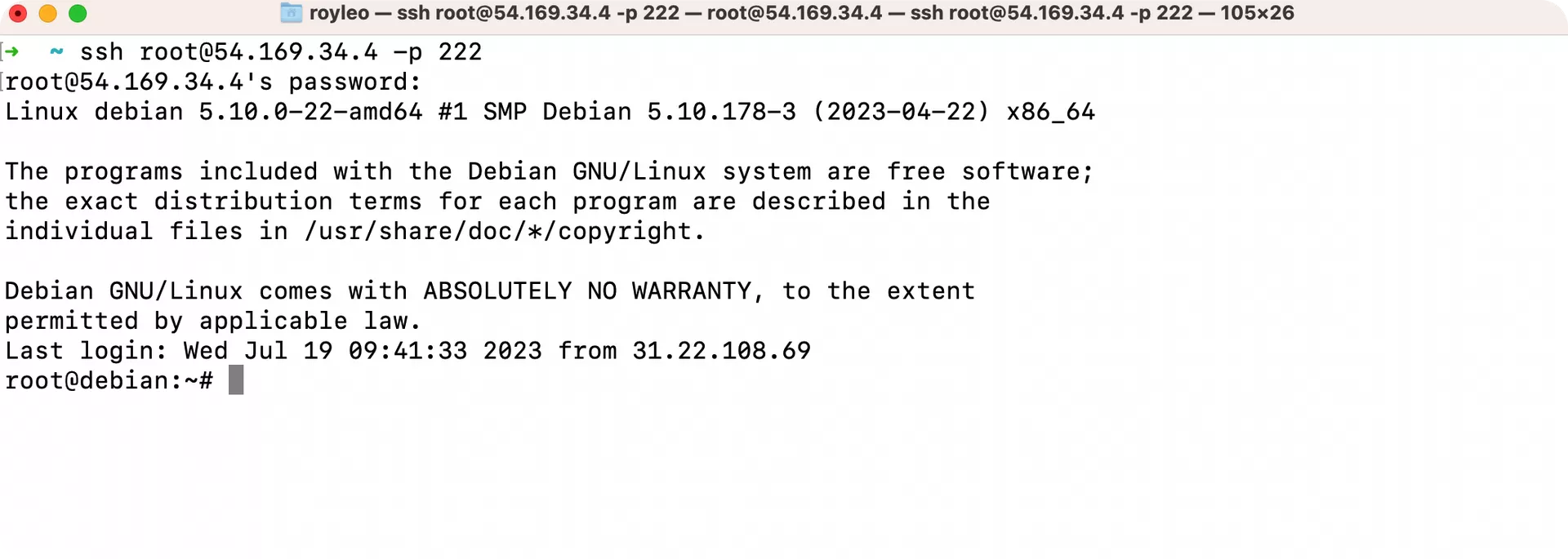
好了,现在你就有一台干净系统的机器啦,下一期我们介绍一下如何在这个机器上装一个好玩儿的Docker项目,在这个免费使用的12个月里面好好折腾它!
注意事项
- 服务器免费政策是每月750小时,也就是说如果只开一个Instance,一个月最多只能开31天(744个小时)。如果起了好几个Instance,你就面临付款的风险了。
- Instance计时是以小时做单位,如果你一个小时之内start /stop 5次服务器的话,你会被记5个小时。
- 服务器使用过程中流量,I/O次数等等很多信息都有免费的上限,一般个人学习实验是够的,如果乱用,也有需要付款的风险。
- 免费期是12个月,12月之内一定要终止你使用的AWS服务,否则会被计费。
- 不清楚的情况下,不要乱点其他服务,不然被收费了都不知道为什么
- 如果是自己的信用卡,记得给信用卡锁一下每日额度,避免不小心被乱扣费
感谢@JamFF




评论区